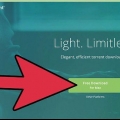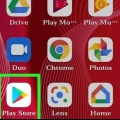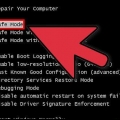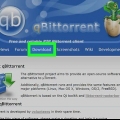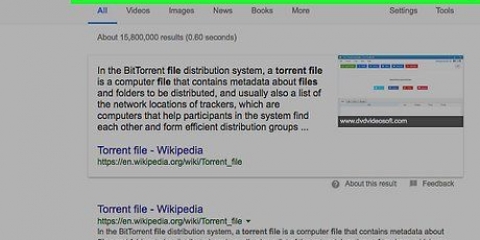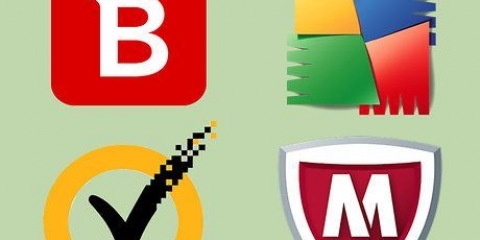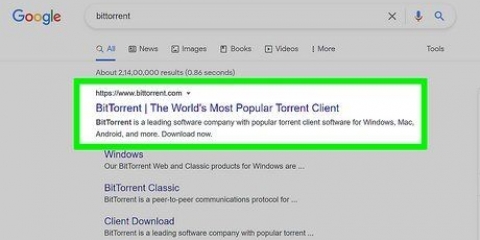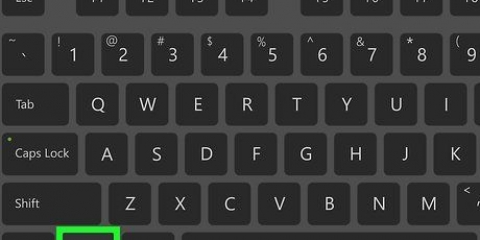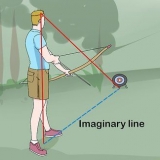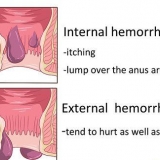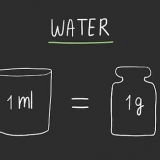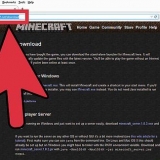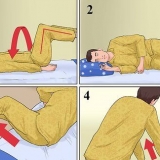Öffentliche Tracker stehen allen offen und können mit einer schnellen Google-Suchmaschine leicht gefunden werden. Sie erfordern keine Registrierung und Sie müssen sich nicht teilen. Öffentliche Tracker sind oft mit Werbung übersät. Aufgrund ihres öffentlichen Charakters werden viele Torrents von Urheberrechtsinhabern überwacht, und das Herunterladen von diesen Quellen kann zu Aktionen Ihres ISPs führen. Private Tracker gehen normalerweise nur auf Einladung und können nicht über deinen Browser gefunden werden. Dazu müssen Sie sich für ein Konto registrieren und Ihre Filesharing-Rate wird oft überprüft, um sicherzustellen, dass Sie mindestens so viel Seeding verwenden, wie Sie möchten. 
Verwenden Sie gängige Abkürzungen für die gesuchten Dateien. Wenn Sie beispielsweise nach der 5. Folge der 4. Staffel einer Fernsehserie suchen, suchen Sie nach "Viele öffentliche Tracker zeigen oben in den Suchergebnissen Anzeigen, die wie echte Suchergebnisse aussehen.
Qualität – Wenn Sie ein Video herunterladen möchten, bestimmt die Komprimierung die Qualität der Dateien. Im Allgemeinen sind größere Dateien von besserer Qualität als kleinere. Überprüfen Sie die Kommentare zum Torrent, um sicherzustellen, dass die Qualität der Datei in Ordnung ist. Viele Torrents bieten Benutzern die Möglichkeit, den Torrent zu bewerten, was Ihnen bei der Auswahl helfen kann. Die Anzahl der Seeder – Je mehr Seeder eine Datei hat, desto schneller können Sie sie herunterladen. Dies liegt daran, dass es mehr Personen gibt, mit denen Sie sich verbinden können, während Sie die Teile der Datei herunterladen. Wenn es deutlich mehr Blutegel als Sämaschinen gibt, müssen Sie möglicherweise lange warten, bis die Datei heruntergeladen ist. Die meisten Tracker listen die Anzahl der Leecher und Seeder neben jedem Ergebnis auf. Darüber hinaus können Sie bei den meisten Trackern nach der Anzahl der Sämaschinen sortieren.



Wenn Sie bei der Installation des Clients keinen Download-Speicherort angegeben haben, werden Sie nach Abschluss des Downloads gefragt, wo die Datei gespeichert werden soll. Wenn Sie nicht genügend freien Speicherplatz für die Datei haben, die Sie herunterladen möchten, wird der Downloadvorgang nicht gestartet.


Legen Sie ein Mindestverhältnis fest. Dies ist das Minimum, das der Torrent hochlädt, nachdem der Download abgeschlossen ist. Versuchen Sie, dies auf mindestens 100 % einzustellen. Das heißt, wenn Sie 300 MB heruntergeladen haben, senden Sie mindestens 300 MB. Wenn Sie das Hochladen stoppen möchten, sobald das Limit erreicht ist, setzen Sie das Geschwindigkeitslimit auf 0.





Erwägen Sie die Installation eines Schutzprogramms wie PeerBlock oder Peer Guardian. Halten Sie Ihre Antivirenprogramme auf dem neuesten Stand. Stellen Sie immer sicher, dass Sie eine sichere Datei herunterladen. Scannen Sie das Programm, bevor Sie es öffnen.
Torrents verwenden
Torrents sind eine der beliebtesten Formen der Dateifreigabe im Internet und machen über 50 % des gesamten Internetverkehrs aus. Obwohl sie überall sind, können sie für Neuankömmlinge immer noch schwer zu verstehen sein. Glücklicherweise ist der Zugriff auf die Torrent-Szene nicht so schwer und Sie können in relativ kurzer Zeit mit der Freigabe von Dateien beginnen. Siehe Schritt 1 unten, um zu erfahren, wie das geht.
Schritte
Teil 1 von 4: Installieren eines Torrent-Clients

1. Die Grundlagen von Torrents. Mit Torrent können Sie fast jede Art von Datei von jedem herunterladen, der sie teilt. Dateien werden in kleine Stücke zerlegt. Diese Fragmente werden dann über andere Benutzer heruntergeladen, die diese Fragmente bereits auf ihren Computern haben. Wenn alle Teile vorhanden sind, wird die Datei neu erstellt und ist einsatzbereit.
- Wenn Sie Inhalte herunterladen, ist Ihr Name a "Blutegel". Wenn Sie Inhalte mit anderen teilen, sind Sie ein "Sämaschine". Diese Begriffe werden uns noch öfter begegnen.
- Informieren Sie sich über das Urheberrecht. Vieles von dem, was über Torrents geteilt wird, ist illegal. Pass auf, dass du nicht dazu gehörst. Teilen und laden Sie nur Material herunter, das Sie teilen dürfen.

2. Laden Sie einen BitTorrent-Client herunter. Ein BitTorrent-Client verwaltet Ihre Torrent-Downloads und Seeding. Dies ist erforderlich, um einen Torrent herunterzuladen. Stellen Sie sicher, dass Sie den Client von einer zuverlässigen Quelle herunterladen. Es sind Dutzende verfügbar, aber die beliebtesten sind BitTorrent, uTorrent und Vuze.

3. Client installieren. Seien Sie vorsichtig bei der Installation Ihres Torrent-Clients. Viele dieser Programme enthalten auch Adware und Browser-Hijacker, die Sie während der Installation manuell deaktivieren müssen.
Teil 2 von 4: Torrents herunterladen

1. Finden Sie eine geeignete Tracker-Site. Torrent-Tracker sind Listen von Torrent-Dateien. Die Tracker hosten keine Dateien auf ihren Servern, sondern sind lediglich Repositorys für Torrent-Dateien. Tracker gibt es in zwei Varianten: öffentlich und privat.

2. Dateien durchsuchen. Verwenden Sie die Suchfunktion des Torrent-Trackers, um die Datei zu finden, die Sie herunterladen möchten. Der Tracker listet Ergebnisse basierend auf Ihrer Suche auf. Es gibt oft viele Möglichkeiten, die Sie treffen können, insbesondere wenn es sich um eine beliebte Datei handelt.

3. Entscheiden Sie, welche Datei Sie herunterladen möchten. Wenn mehrere Ergebnisse zur Auswahl stehen, hängt es von einer Reihe von Faktoren ab, welche Datei Sie bevorzugen.

4. Stellen Sie sicher, dass Sie den Inhalt ausführen können. Dies ist besonders bei Videodateien wichtig, da diese oft mit Dateiformaten kodiert werden, die von Windows Media Player oder QuickTime nicht unterstützt werden. Um sicherzustellen, dass Sie das heruntergeladene Video ansehen können, empfiehlt es sich, einen Mediaplayer wie den VLC Player oder Media Player Classic zu installieren.
Torrent-Dateien sind oft vom ISO-Typ. Dies sind vollständige Kopien von Discs, die gebrannt oder auf ein virtuelles Laufwerk gemountet werden müssen, um sie zum Laufen zu bringen

5. Seien Sie vorsichtig bei der Auswahl einer Datei. Torrents sind eine beliebte Methode, um Viren und andere infizierte Dateien zu übertragen. Wenn eine Datei viele Seeder hat, ist die Datei wahrscheinlich sicherer. Auch der Kommentar mit dem Torrent gibt Ihnen eine Vorstellung davon, wie sicher die Datei ist.

6. Laden Sie den Torrent herunter. Wenn Sie den gesuchten Torrent gefunden haben, klicken Sie auf den Download-Link auf dem Tracker, um den Torrent herunterzuladen. Der eigentliche Torrent ist sehr klein und sollte nur wenige Sekunden zum Herunterladen dauern. Bitte haben Sie Verständnis dafür, dass der Torrent selbst keine Dateien enthält, sondern nur eine Möglichkeit darstellt, Personen zu verbinden, die eine Datei teilen.

7. Öffne den Torrent. Die meisten Torrent-Dateien konfigurieren Windows so, dass ein Torrent-Client automatisch gestartet wird, wenn eine Torrent-Datei geöffnet wird. Wenn nicht, öffnen Sie Ihren Torrent-Client und verwenden Sie dann den Client, um die Datei zu öffnen.

8. Warten Sie, bis der Download beginnt. Nach ein paar Augenblicken wird sich Ihr Torrent-Client mit den Seedern verbinden. Sie werden sehen, wie sich Ihre Download-Geschwindigkeit in der Statusleiste erhöht und die Fortschrittsleiste langsam in Richtung 100 % kriecht.
Sie können mehrere Torrents gleichzeitig herunterladen, aber Ihre durchschnittliche Download-Geschwindigkeit wird durch alle aktiven Übertragungen bestimmt.
Teil 3 von 4: Torrents säen

1. Teilen Sie weiter, nachdem Ihre Datei heruntergeladen wurde. Torrents hängen von einer Community ab, die Dateien miteinander teilt. Torrent-Dateien sterben, wenn es keine Seeder gibt, die die gesamte Datei haben. Jeder Torrent-Benutzer muss Dateien beisteuern und mit anderen teilen, nachdem er/sie den Download abgeschlossen hat.
- Die meisten Internetverbindungen haben eine langsamere Upload-Geschwindigkeit als Download-Geschwindigkeit. Das heißt, wenn Sie ein Leech/Seed-Verhältnis von 1:1 erreichen möchten, müssen Sie den Torrent-Tracker länger geöffnet lassen, als der Download dauerte. Eine gute Möglichkeit, dies zu tun, besteht darin, Ihren Torrent-Client im Hintergrund auszuführen.
- Hinweis: Wenn Sie die Dateien verschieben oder löschen, können Sie die Dateien nicht mehr freigeben.

2. Legen Sie ein Upload-Limit fest. Viele Torrent-Clients können ein Datei-Upload-Limit festlegen. Diese Option finden Sie normalerweise im Menü Einstellungen des Clients im Abschnitt Warteschlangenverwaltung.

3. Auf private Tracker hochladen. Diese haben in der Regel eine strenge Anforderung an die Uploads. Oft werden Sie aufgefordert, so viel zu teilen, wie Sie heruntergeladen haben, aber normalerweise ist es mehr. Wenn Sie dem nicht nachkommen, wird Ihr Account gesperrt und Sie haben keinen Zugriff mehr auf den Tracker.
Teil 4 von 4: Erstelle deinen eigenen Torrent

1. Starten Sie Ihren Torrent-Client. Neben dem Herunterladen von Torrent-Dateien können Sie mit dem Torrent-Client auch Torrent-Dateien erstellen. Torrents sind eine großartige Möglichkeit, Dateien mit Freunden, Familie oder einer Community zu teilen. Seien Sie sehr vorsichtig, wenn Sie urheberrechtlich geschütztes Material teilen, da Dateianbieter mit viel höherer Wahrscheinlichkeit verklagt werden als die Personen, die es herunterladen.

2. Torrent-Datei erstellen. Obwohl sich dieser Vorgang je nach Client leicht unterscheidet, können Sie im Allgemeinen auf Datei oder Datei klicken und dann auswählen "Neuen Torrent erstellen ", oder dergleichen. Dies öffnet ein Tool zum Erstellen von Torrents.

3. Fügen Sie Ihre Dateien hinzu. Torrents können eine oder mehrere Dateien enthalten. Verwenden Sie die Tasten "Datei hinzufügen" und "Ordner hinzufügen" um deinen Computer nach Dateien zu durchsuchen, die du dem Torrent hinzufügen kannst. Sie können fast jede Art von Datei mit einem Torrent teilen.

4. Tracker hinzufügen. Über Torrent-Eigenschaften können Sie das Feld ändern "Tracker" finden. Geben Sie hier die Tracker-Adressen ein, um Ihren Torrent auf mehreren Trackern zu teilen. Die meisten Torrent-Clients haben automatisch die beliebtesten Tracker, aber wenn du einen privaten Tracker verwendest, musst du ihn manuell hinzufügen.

5. Aussaat starten. Klicken Sie auf die Schaltfläche Erstellen und Ihr Torrent beginnt mit dem Seeding. Stellen Sie sicher, dass Sie so lange hochladen, bis viele andere Seeder die Datei heruntergeladen haben. Wenn du aufhörst, bevor alle mit dem Download fertig sind, wird dein Torrent sterben.
Tipps
Warnungen
- Einige ISPs versuchen, von der Verwendung von Torrents abzuraten, und blockieren so viel Torrent-Verkehr wie möglich. Dadurch werden Downloads verlangsamt oder sogar gestoppt.
- Das Verringern Ihrer Upload-Geschwindigkeit kann dazu führen, dass private Torrent-Sites gesperrt werden.
- Wenn Sie mit Torrents das Urheberrecht anderer verletzen, kann dies rechtliche Konsequenzen haben. Also mach das nicht.
Оцените, пожалуйста статью